چگونه یک خط قرمز در MS Word ایجاد کنیم
سوال این است که چگونه یک خط قرمز را در مایکروسافت ورد یا، به عبارت ساده تر، یک پاراگراف، بسیاری از کاربران، به خصوص کاربران بی تجربه از این محصول نرم افزار، علاقه مند هستند. اولین چیزی که به ذهن می آید این است که بارها و بارها نوار فضا را فشار داده و تا زمانی که قطره به نظر "چشم" مناسب باشد. این تصمیم بطور اساسا اشتباه است، بنابراین در زیر توضیح خواهیم داد که چگونه یک پاراگراف را به عقب برگردانیم، با در نظر گرفتن تمام گزینه های ممکن و قابل قبول.
توجه: در کار اداری یک خط استاندارد از خط قرمز وجود دارد، شاخص آن 1.27 سانتی متر است .
قبل از شروع موضوع، شایان ذکر است که دستورالعمل شرح داده شده در زیر به تمامی نسخه های MS Word قابل اجرا خواهد بود. با استفاده از توصیه های ما می توانید خط قرمز را در ورد 2003، 2007، 2010، 2013، 2016، همانند تمام نسخه های متوسط اجزای دفتر ایجاد کنید. این موارد یا موارد دیگر ممکن است بصری متفاوت باشند، نام های کمی متفاوت داشته باشند، اما به طور کلی، همه چیز در مورد یکسان است و برای هر کسی، صرف نظر از آنچه که برای کار استفاده می کنید، برای همه روشن است.
گزینه اول
با حذف چند بار فشار دادن نوار فضا، به عنوان یک گزینه مناسب برای ایجاد یک پاراگراف، می توانیم با خیال راحت از دکمه دیگری بر روی صفحه کلید استفاده کنیم: «Tab» . در حقیقت، برای این منظور، این کلید، حداقل، مورد نیاز است، اگر ما در مورد کار با برنامه هایی مانند کلمه صحبت می کنیم.

مکان را در ابتدای قطعه ای از متن که می خواهید از خط قرمز ایجاد کنید قرار دهید و فقط کلید Tab را فشار دهید، یک قطعه ظاهر می شود. ناکارآمدی این روش این است که تناوب مطابق با استانداردهای پذیرفته شده وارد نمی شود، بلکه بر طبق تنظیمات مایکروسافت آفیس ورد است که می تواند هر دو صحیح و نادرست باشد، به ویژه اگر از این محصول در یک کامپیوتر خاص استفاده کنید نه تنها شما.

برای اجتناب از تناقضات و ایجاد اشتباهات صحیح در متن خود، باید تنظیمات اولیه را انجام دهید که به دلایل خاص خود، گزینه دوم برای ایجاد یک خط قرمز است.
گزینه دوم
با ماوس یک قطعه از متن را انتخاب کنید، که باید از خط قرمز برداشته شود و با کلیک راست بر روی آن کلیک کنید. در منوی context که ظاهر می شود، "Paragraph" را انتخاب کنید.

در پنجره ای که ظاهر می شود، تنظیمات لازم را انجام دهید.
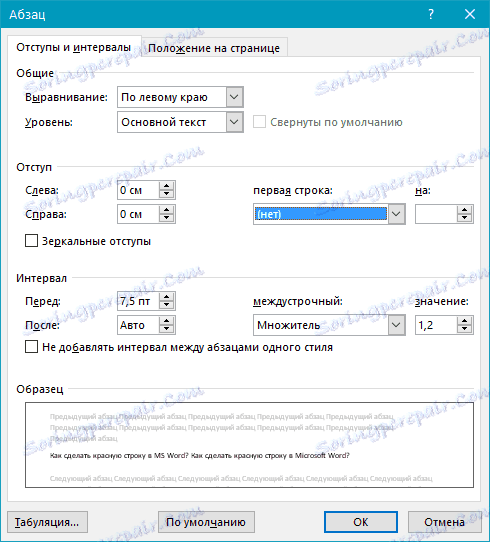
منوی زیر بخش "first row" را باز کنید و "indent" را در آن قرار دهید و در سلول بعدی فاصله مورد نظر برای ردیف قرمز را مشخص کنید. این می تواند استاندارد در رکورد 1.27 سانتی متر باشد و می تواند هر مقدار دیگری باشد که برای شما مناسب است.
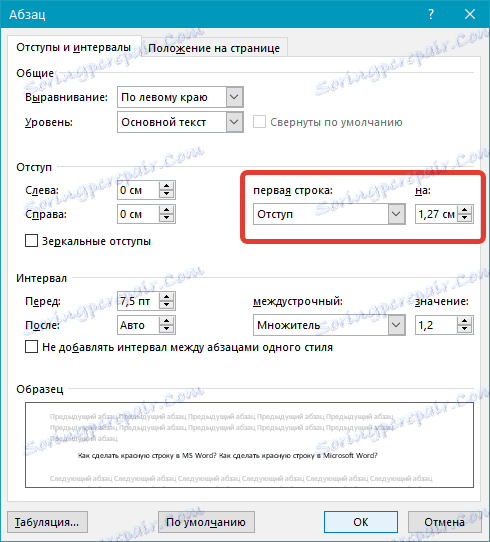
تأیید تغییرات انجام شده (با کلیک روی «تأیید» )، یک متن پاراگراف را مشاهده خواهید کرد.
گزینه سه
در Word یک ابزار بسیار راحت وجود دارد - خط کش، که، شاید، به طور پیش فرض فعال نیست. برای فعال کردن آن، شما باید به زبانه «مشاهده» در پنل کنترل بروید و ابزار مربوطه را تایپ کنید: «حاکم» .
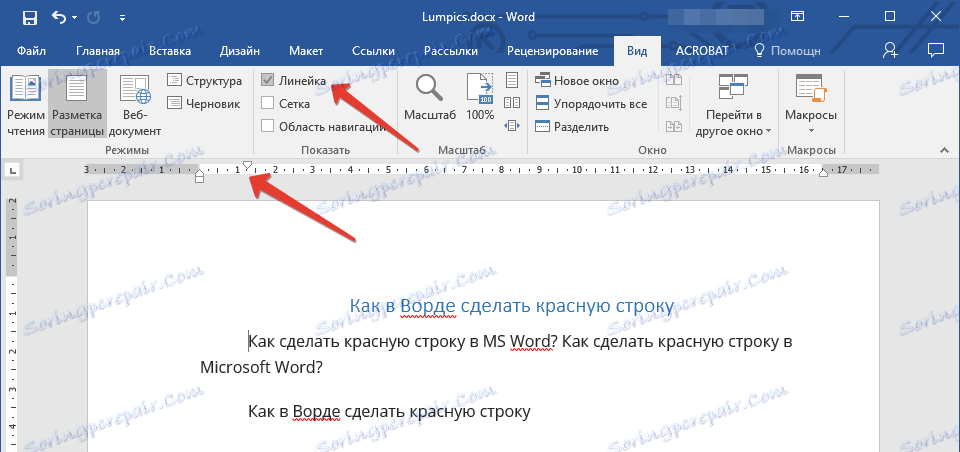
همان خط کش در بالا و سمت چپ ورق ظاهر می شود، با استفاده از لغزنده های آن (مثلث)، می توانید طرح صفحه را تغییر دهید، از جمله تنظیم فاصله مورد نیاز برای خط قرمز. برای تغییر آن، فقط مثلث بالا حاکم را که بالاتر از ورق قرار دارد بکشید. پاراگراف آماده است و به نظر می رسد راه شما به آن نیاز دارید.
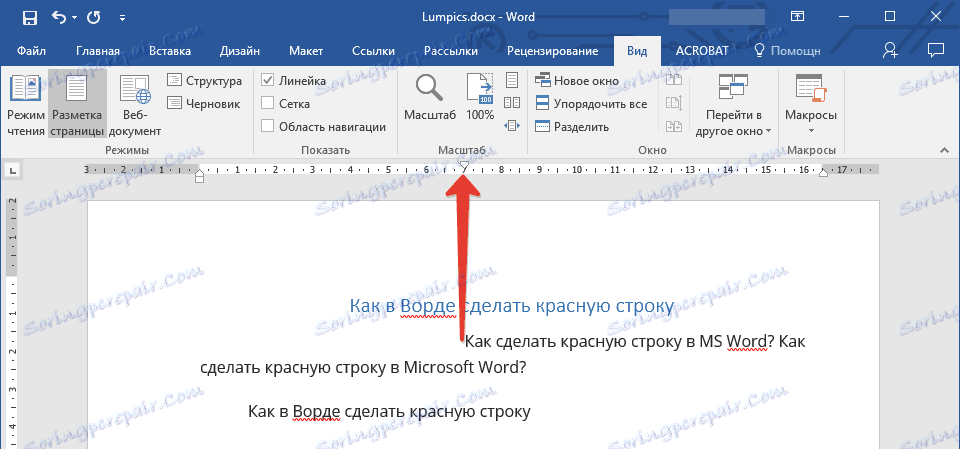
گزینه چهارم
در نهایت، تصمیم گرفتیم که موثرترین روش را ترک کنیم، که به شما این امکان را می دهد که نه تنها پاراگراف ها را ایجاد کنید، بلکه ساده و سریع همه کارها را با اسناد در MS Word ساده کنید. برای پیاده سازی این گزینه، شما فقط نیاز به یک بار فشار، به طوری که در همه چیز در مورد چگونگی بهبود ظاهر متن فکر نمی کنم.
سبک خود را ایجاد کنید برای انجام این کار، قطعه متن لازم را انتخاب کنید، خط قرمز را در آن با یکی از روش های بالا توضیح داده، فونت و اندازه مناسب را انتخاب کنید، عنوان را انتخاب کنید، و سپس با کلیک راست بر روی قطعه انتخاب شده کلیک کنید.
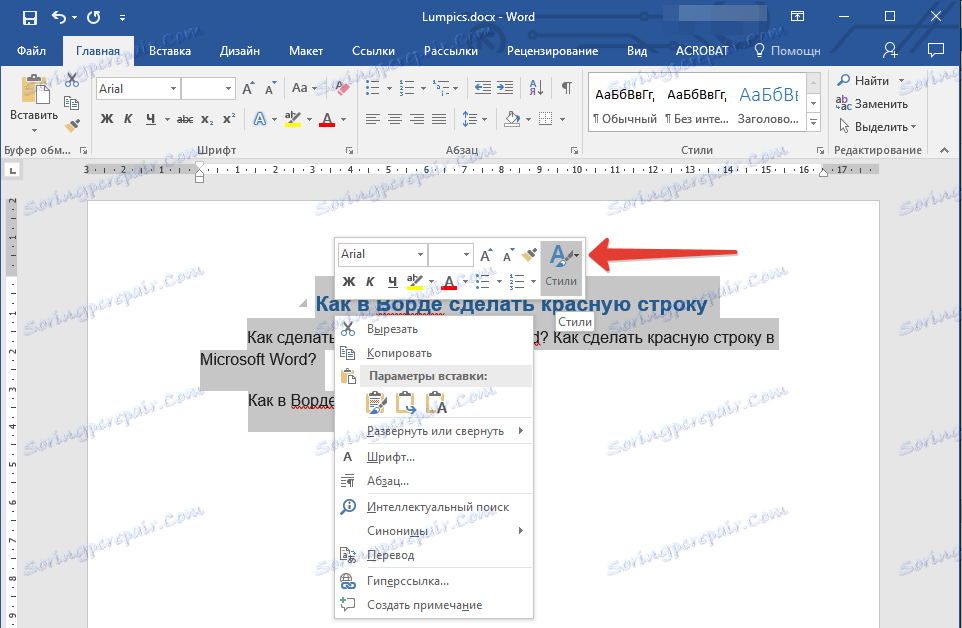
"Styles" را در منوی سمت راست بالا (capital letter A ) انتخاب کنید.
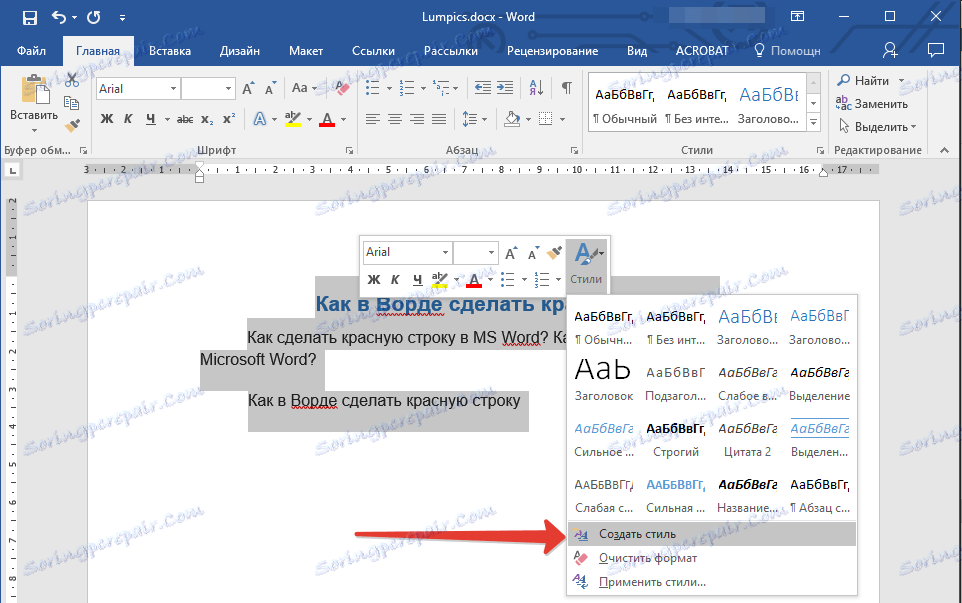
روی نماد کلیک کنید و "ذخیره سبک" را انتخاب کنید.

یک نام برای سبک خود را تنظیم کنید و روی OK کلیک کنید. در صورت لزوم، می توانید تنظیمات دقیق تر را با انتخاب گزینه "اصلاح" در یک پنجره کوچک که در مقابل شما قرار دارد، انجام دهید.

درس: نحوه ایجاد محتوا به طور خودکار در ورد
حالا شما همیشه می توانید یک قالب خودتان ایجاد کنید، یک سبک آماده برای قالب بندی هر متن. همانطور که احتمالا قبلا درک کرده اید، می توانید همانطور که می خواهید سبک های بسیاری را ایجاد کنید و سپس آنها را به صورت دلخواه بر اساس نوع کار و متن خود بکار ببرید.
این همه، اکنون شما می دانید که چگونه خط قرمز را در Word 2003، 2010 یا 2016 و همچنین در سایر نسخه های این محصول قرار دهید. با توجه به طراحی صحیح، اسنادی که با آن کار میکنید، بصری تر و جذاب تر و مهمتر از همه مطابق با الزامات تعیین شده در پرونده های کاغذی خواهد بود.